Utilizatorii Outlook trebuie adesea să caute atașamente în e-mailuri. Aplicația include opțiuni de căutare flexibile care permit utilizatorilor să caute atașamente în diferite moduri. Puteți utiliza atât caseta de căutare, cât și filtrele încorporate pentru a căuta fișiere atașate la e-mailurile Outlook.
Cum caut un anumit atașament în Outlook?
1. Cum se caută formate de fișiere
Puteți căuta anumite formate de fișiere de atașament introducând comanda de extensie în caseta de căutare. Faceți clic în caseta de căutare Outlook, apoi introduceți următoarea comandă: ext:.
Ulterior, Outlook va lista e-mailurile cu atașamente care se potrivesc cu tipul de fișier inclus în comandă. Iată câteva exemple de comandă ext:
- ext: pdf
- ext: jpeg
- ext: docx
- ext: zip
Căutarea Outlook nu funcționează pe Windows 10? Nu vă faceți griji, avem soluția potrivită pentru dvs..
2. Cum să căutați cuvinte cheie în atașamente
Puteți căuta un e-mail care include un anumit cuvânt cheie sau expresie cu comanda de atașament. Introduceți această comandă în caseta de căutare a e-mail-ului Outlook: atașament :. Outlook va lista e-mailurile cu atașamente care includ cuvântul cheie. Mai jos sunt câteva exemple ale comenzii atașament:
- atașament: 5 decembrie
- atașament: vară
- atașament: Crăciun
- atașament: aniversare
3. Cum să căutați atașamente mari
- Pentru a căuta atașamente de e-mail mari în Outlook, încercați să utilizați fișierul Are atașamente filtru. Faceți clic în caseta de căutare pentru a comuta la fila Căutare.
- Apasă pe Are atașamente buton. Această opțiune va afișa toate mesajele cu atașamente sortate după dată.
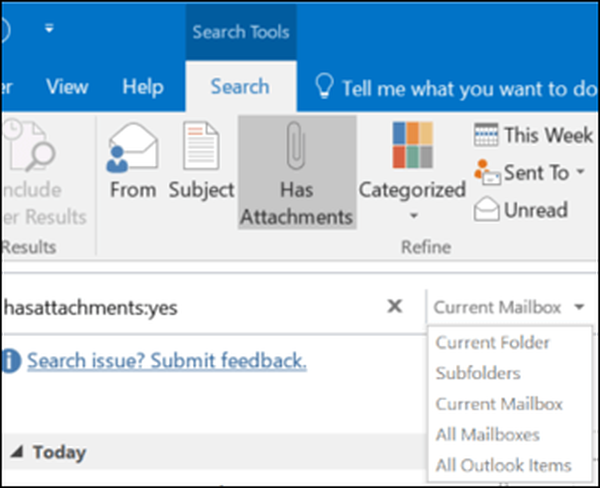
- Faceți clic pe După dată în partea de sus a rezultatelor căutării.
- Selectați mărimea din meniu pentru a sorta e-mailurile cu atașamente după dimensiune. Apoi puteți găsi e-mailurile cu cele mai mari atașamente listate în partea de sus.
Dacă Outlook nu vă poate finaliza căutarea, urmați pașii simpli din acest ghid pentru a rezolva problema în cel mai scurt timp.
4. Cum să căutați calendarul Outlook pentru atașamente mari
- Pentru a căuta atașamente de calendar Outlook, comutați la vizualizarea Calendar.
- Deschideți folderul calendarului pentru a căuta atașamente.
- Selectați fila Vizualizare.
- Apasă pe Schimbă privirea buton.

- Apoi selectați Listă opțiune.
- Faceți clic în caseta Căutare instantanee.
- Apasă pe Are atașament din fila Căutare. Aceasta va afișa toate elementele calendarului cu atașamente pentru folderul calendar deschis.
Deci, puteți utiliza instrumentele de căutare Outlook în diferite moduri de a găsi atașamente de e-mail și calendar. Operatorii de căutare ext și attachment și Are atașamente filtrele sunt metode eficiente de căutare pentru găsirea atașamentelor în Outlook.
Dacă aveți alte întrebări sau sugestii, lăsați-le în secțiunea de comentarii de mai jos și cu siguranță le vom verifica.
ARTICOLE LEGATE DE VERIFICAT:
- Căutare Outlook pentru categoria goală [CUM SE]
- Cum să convertiți mesajele Outlook în Thunderbird sau Yahoo
- Cum se convertește cu ușurință un fișier Microsoft Outlook PST în OST
- Ghiduri Outlook
- motor de căutare
 Friendoffriends
Friendoffriends



